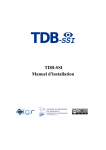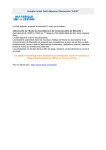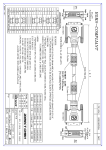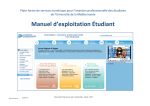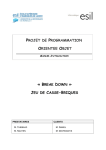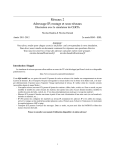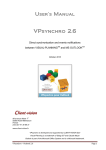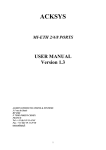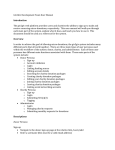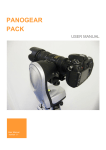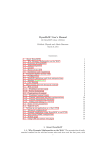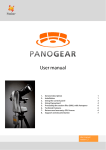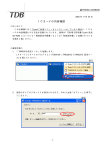Download TDB-SSI 1.0 Manuel d`installation
Transcript
TDB-SSI Manuel d'installation TDB-SSI – Manuel d'installation Université de la Méditerranée Faculté de Médecine Projet TDB-SSI Documentation du Tableau de Bord de Sécurité des Systèmes d’Information Marseille, le 25 septembre 2009 Manuel d'installation Documentation du TDB-SSI Date : 13/10/09 Nom du fichier : Manuel d'installation TDB-SSI Nombre de pages : 12 Auteur(s) : Emmanuel Lestrelin, Jean-Marc Pelle Validation : Chef de projet (Philippe Tourron) Approbation : Équipe Projet TDB-SSI Licence de ce document : TDB-SSI – Manuel d'installation by Université de la Méditerranée (CIGR - Faculté de Médecine de Marseille) est mis à disposition selon les termes de la licence Creative Commons Paternité-Pas d'Utilisation Commerciale-Partage des Conditions Initiales à l'Identique 2.0 France. Basé sur une oeuvre à infocigr.timone.univ-mrs.fr. Licence du logiciel TDB-SSI : Le logiciel TDB-SSI est régi par la licence CeCILL soumise au droit français et respectant les principes de diffusion des logiciels libres. CIGR Université de la Méditerranée 2 [email protected] TDB-SSI – Manuel d'installation Historique des modifications Date Objet de la modification Auteur(s) Statut 17/03/09 Création du document pour la diffusion de l’application TDB-SSI Prise en compte des mises à jour de versions Revue de l'ordre des opérations d'installation et de mise à jour Prise en compte des modifications de version Emmanuel Lestrelin Jean-Marc Pelle Validé Emmanuel Lestrelin Validé Jean-Marc Pelle Validé 22/09/09 13/10/09 11/12/09 Validé Ce document a été réalisé dans le cadre du projet TDB-SSI Les commentaires et suggestions sont encouragés et peuvent être adressés à l'adresse suivante : [email protected] CIGR Université de la Méditerranée 3 [email protected] TDB-SSI – Manuel d'installation Table des matières 1.Introduction......................................................................................................................................5 2.Installation du module base de données...........................................................................................6 Éléments requis...........................................................................................................................6 Installation...................................................................................................................................6 3.Installation du module collecte.........................................................................................................7 Éléments requis...........................................................................................................................7 Installation et configuration........................................................................................................7 4.Installation du module web..............................................................................................................9 Éléments requis...........................................................................................................................9 Installation et configuration........................................................................................................9 5.Configuration à partir de l'interface WEB......................................................................................10 CIGR Université de la Méditerranée 4 [email protected] TDB-SSI – Manuel d'installation 1. Introduction L'application TDB-SSI est livrée en 3 modules distincts : ● un module de base de données ● un module de collecte fournissant les scripts nécessaires à la collecte des données ● un module web fournissant l'interface graphique d'exploitation Ces modules sont livrés sous forme d'archives compressées au format '.tar.gz'. Les opérations d'installation doivent être réalisées dans l'ordre indiqué ci-dessous, le fonctionnement de chaque module reposant sur l'installation du module précédent. CIGR Université de la Méditerranée 5 [email protected] TDB-SSI – Manuel d'installation 2. Installation du module base de données Si vous souhaitez utiliser une base de données existante, commune à plusieurs systèmes d'information, vous pouvez ignorer cette étape. Demandez les informations de connexion à la base de données commune à un administrateur. Éléments requis ● mysql-server Installation 1. Créez une base de données MySQL destinée à TDB-SSI, par exemple 'tdb' : shell> mysql -u root -p mysql> CREATE DATABASE tdb CHARACTER SET latin1; 2. Créez un utilisateur MySQL autorisé à accéder à la base de données 'tdb' (dans l'exemple suivant l'utilisateur 'tdb_user' avec le mot de passe 'tdb_pwd') : mysql> GRANT ALL PRIVILEGES ON tdb.* TO 'tdb_user'@'localhost' IDENTIFIED BY 'tdb_pwd'; mysql> GRANT ALL PRIVILEGES ON tdb.* TO 'tdb_user'@'%' IDENTIFIED BY 'tdb_pwd'; mysql> exit Cet utilisateur devra être renseigné dans les fichier de configuration des modules collecte et interface graphique de l'application. 3. Créez le schéma de la base de données : shell> mysql -u root -p tdb < tdb.sql CIGR Université de la Méditerranée 6 [email protected] TDB-SSI – Manuel d'installation 3. Installation du module collecte Éléments requis ● php5-cli ● php5-mysql Installation et configuration 1. Copiez le dossier 'tdb-collecte' dans son répertoire d'installation, par défaut '/usr/local' (à remplacer dans tout ce qui suit par l'emplacement choisi). 2. Créez le dossier qui contiendra les données générées par l'application (fichiers de vidage de la base de données et journaux), par défaut '/var/local/tdb-collecte'. shell> mkdir /var/local/tdb-collecte 3. Copiez le fichier 'config_tdb.php-dist' vers 'config_tdb.php' : shell> cp /usr/local/tdb-collecte/config_tdb.php-dist /usr/local/tdbcollecte/config_tdb.php 4. Éditez le fichier 'config_tdb.php'. Renseignez les variables suivantes : ◦ '$si_serveur' : Code du système d'information surveillé par le module de collecte ◦ '$host_bdd_tdb' : le nom ou l'adresse ip du serveur de base de données MySQL ◦ '$user_bdd_tdb' : le login MySQL utilisé pour se connecter au serveur de base de données ◦ '$pwd_bdd_tdb' : le mot de passe MySQL utilisé pour se connecter au serveur ◦ '$name_bdd_tdb' : le nom de la base de données MySQL ◦ '$rep_scripts' : Emplacement des fichiers de script de l'application TDB-SSI, par défaut /usr/local/tdb-collecte ◦ '$rep_donnees' : Emplacement des fichiers de données de l'application TDB-SSI (le répertoire créé à l'étape 2), par défaut /var/local/tdb-collecte ◦ '$rep_backup_externe' : Indiquez ici l'emplacement de sauvegarde externe au serveur (partage NFS, disque dur externe...) s'il en existe un. ◦ '$nb_semaines_logs' : Indiquez ici le temps de conservation des logs issus de TDB-SSI en nombre de semaines (6 mois par défaut, soit 24 semaines) ◦ '$expediteur_emails_alarme' : expéditeur des emails d'alerte de déclenchement d'alarme ◦ '$php_command' : chemin de l'exécutable PHP (par défaut '/usr/bin/php') 5. Copiez le fichier 'tdb.cron-dist' en 'tdb.cron' : shell> cp /usr/local/tdb-collecte/tdb.cron-dist /usr/local/tdbcollecte/tdb.cron 6. Éditez le fichier 'tdb.cron' : ◦ Indiquez le chemin dans lequel ont été installés les fichiers à l'étape 1 dans la variable 'TDB_DIR'. ◦ Si nécessaire, modifiez les heures d'exécution des différentes tâches. CIGR Université de la Méditerranée 7 [email protected] TDB-SSI – Manuel d'installation 7. Mettez à jour les permissions de sécurité sur les différents fichiers : shell> chown -R root.root /usr/local/tdb-collecte shell> chmod -R u=rwX,g=rX,o-rwx /usr/local/tdb-collecte 8. Créez un lien symbolique vers le fichier '/usr/local/tdb-collecte/tdb.cron' dans le dossier '/etc/cron.d/' : shell> ln -s /usr/local/tdb-collecte/tdb.cron /etc/cron.d/tdb CIGR Université de la Méditerranée 8 [email protected] TDB-SSI – Manuel d'installation 4. Installation du module web Éléments requis ● apache2 ● libapache2-mod-php5 ● php5-mysql ● php5-gd Installation et configuration 1. Copiez le dossier 'tdb-web' dans son répertoire d'installation, par défaut '/usr/local' (à remplacer dans tout ce qui suit par l'emplacement choisi). 2. Copiez le fichier config_tdb.php-dist vers config_tdb.php shell> cp /usr/local/tdb-web/site/biblio/config_tdb.php-dist /usr/local/tdb-web/site/biblio/config_tdb.php 3. Copiez le fichier 'apache.conf-dist' vers apache.conf shell> cp /usr/local/tdb-web/apache.conf-dist /usr/local/tdbweb/apache.conf 4. Editez le fichier '/usr/local/tdb-web/site/biblio/config_tdb.php'. Renseignez les variables suivantes : ◦ '$host_bdd_tdb' : le nom ou l'adresse ip du serveur de base de données MySQL ◦ '$user_bdd_tdb' : le login MySQL utilisé pour se connecter au serveur de base de données ◦ '$pwd_bdd_tdb' : le mot de passe MySQL utilisé pour se connecter au serveur ◦ '$name_bdd_tdb' : le nom de la base de données MySQL ◦ '$si_serveur' : Code du système d'information d'origine de ce serveur. Les menus de l'interface WEB « Activation des extensions » et « Administration des procédures PRA » ne seront accessibles que pour le SI d'origine du serveur. 5. Mettez à jour les permissions de sécurité sur les différents fichiers : shell> chown -R root.root /usr/local/tdb-web shell> chown www-data /usr/local/tdb-web/site/pra shell> chmod -R u=rwX,go=rX /usr/local/tdb-web 6. Incluez la directive de configuration suivante dans les paramètres de configuration d'Apache (par exemple dans le fichier de configuration de l'hôte virtuel par défaut, '/etc/apache2/sitesavailable/default') : Include /usr/local/tdb-web/apache.conf NB : si le répertoire d'installation n'est pas celui indiqué par défaut à l'étape 1, modifiez toutes les références à cet emplacement dans le fichier 'apache.conf'. 7. Redémarrez le serveur Apache. shell> /etc/init.d/apache2 restart CIGR Université de la Méditerranée 9 [email protected] TDB-SSI – Manuel d'installation 5. Configuration à partir de l'interface WEB 1. Ouvrez un navigateur internet à l'adresse correspondant au dossier racine de TDB-SSI : 'http://monserveur/tdb/'. 2. Connectez-vous en utilisant les identifiants par défaut suivants : ◦ utilisateur : 'superadmin' ◦ mot de passe : 'tdbadmin' N.B. : Si vous utilisez une base de données déjà existante, commune à plusieurs systèmes d'information, le mot de passe a dû être modifié. Demandez le mot de passe du compte 'superadmin' à un administrateur. 3. Créez votre SI en allant dans le menu suivant : Administration générale → Systèmes d'Information → Ajouter un Système d'Information Le code du SI doit correspondre à la valeur de la variable de configuration $si_serveur définie dans les fichiers config_tdb.php du module WEB et du module de collecte. Le système d'information doit obligatoirement avoir un code (6 caractères au maximum) et un libellé. CIGR Université de la Méditerranée 10 [email protected] TDB-SSI – Manuel d'installation 4. Créez votre propre compte utilisateur : Administration générale → Utilisateurs → Ajouter un utilisateur 5. Donnez les droits de super administration sur votre SI au compte que vous venez de créer : « Mon système d'information » → Administration du SI → Droits des utilisateurs → Ajout de droits. 6. Déconnectez-vous et reconnectez-vous avec le compte que vous venez de créer. 7. Supprimez tous les droits du compte superadmin sur votre système d'information : Mon système d'information → Administration du SI → Droits des utilisateurs CIGR Université de la Méditerranée 11 [email protected] TDB-SSI – Manuel d'installation 8. Si le compte superadmin a toujours son mot de passe par défaut, changez le mot de passe : Administration générale → Utilisateurs → Modifier CIGR Université de la Méditerranée 12 [email protected]